WPS word修订后保存为清洁版文件的方法
时间:2024-03-29 10:16:44作者:极光下载站人气:0
有些时候我们会接受领导或者是老师给自己发过来的文件资料,而这些文件资料是已经被修订过的,修订过的文档页面是比较花哨的,会显示修订的痕迹,比如删除文字、添加文字以及修改文字段落等,都是有相应的修订痕迹显示出来的,如果你想要让文档比较纯净,页面不要显得太花哨,那么我们可以根据自己的需求将修订的文档进行设置成接受即可,下方是关于如何使用wps word文档修订后保存为清洁版文件的具体操作方法,如果你需要的情况下可以看看方法教程,希望对大家有所帮助。
方法步骤
1.在电脑上点击打开要进行设置的Word文档,如图所示。
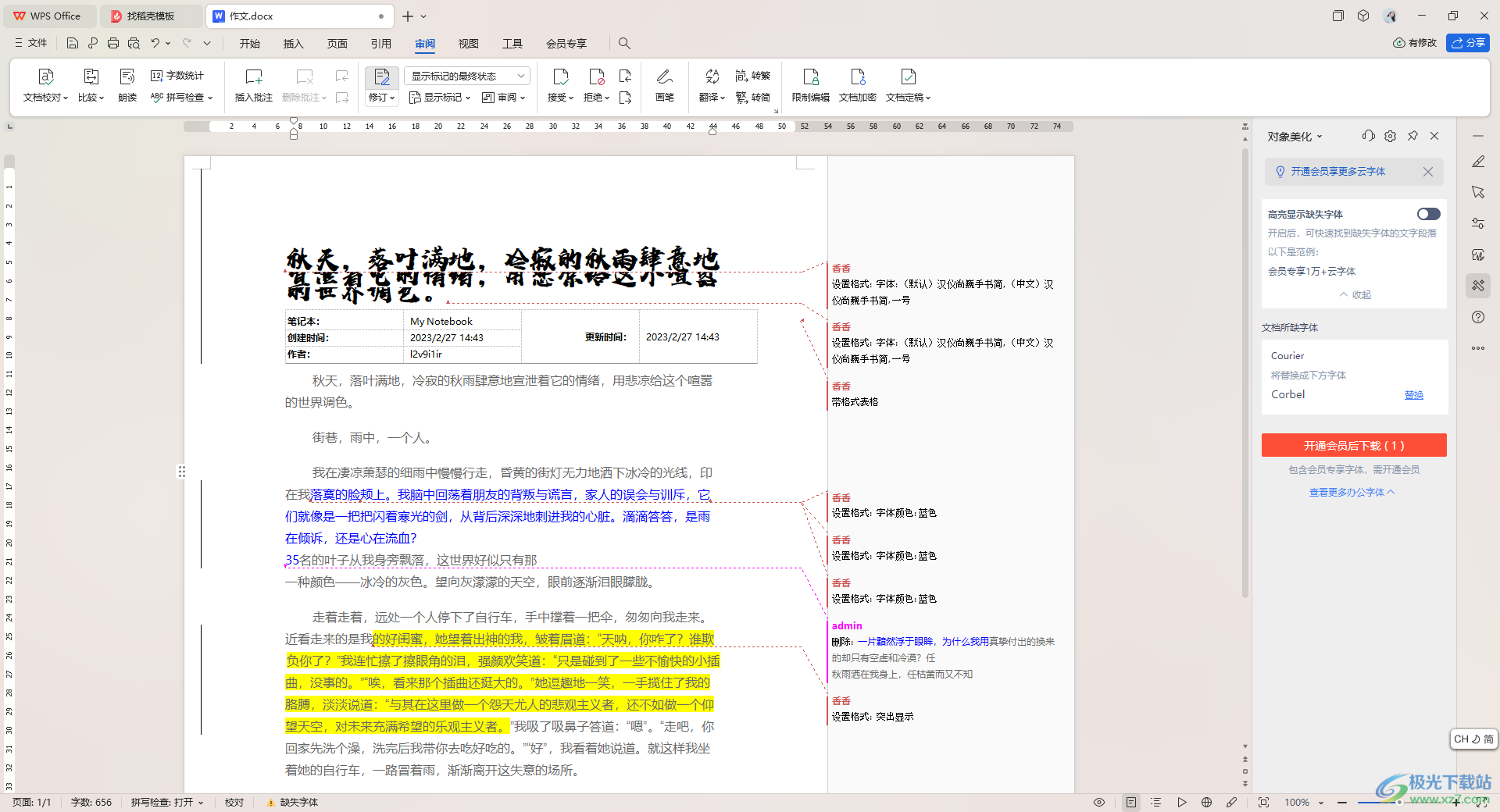
2.当我们将文档点击打开之后,在页面上可以查看到修订的痕迹,让页面看起来比较花哨,不干净,那么点击页面上方的【审阅】选项。
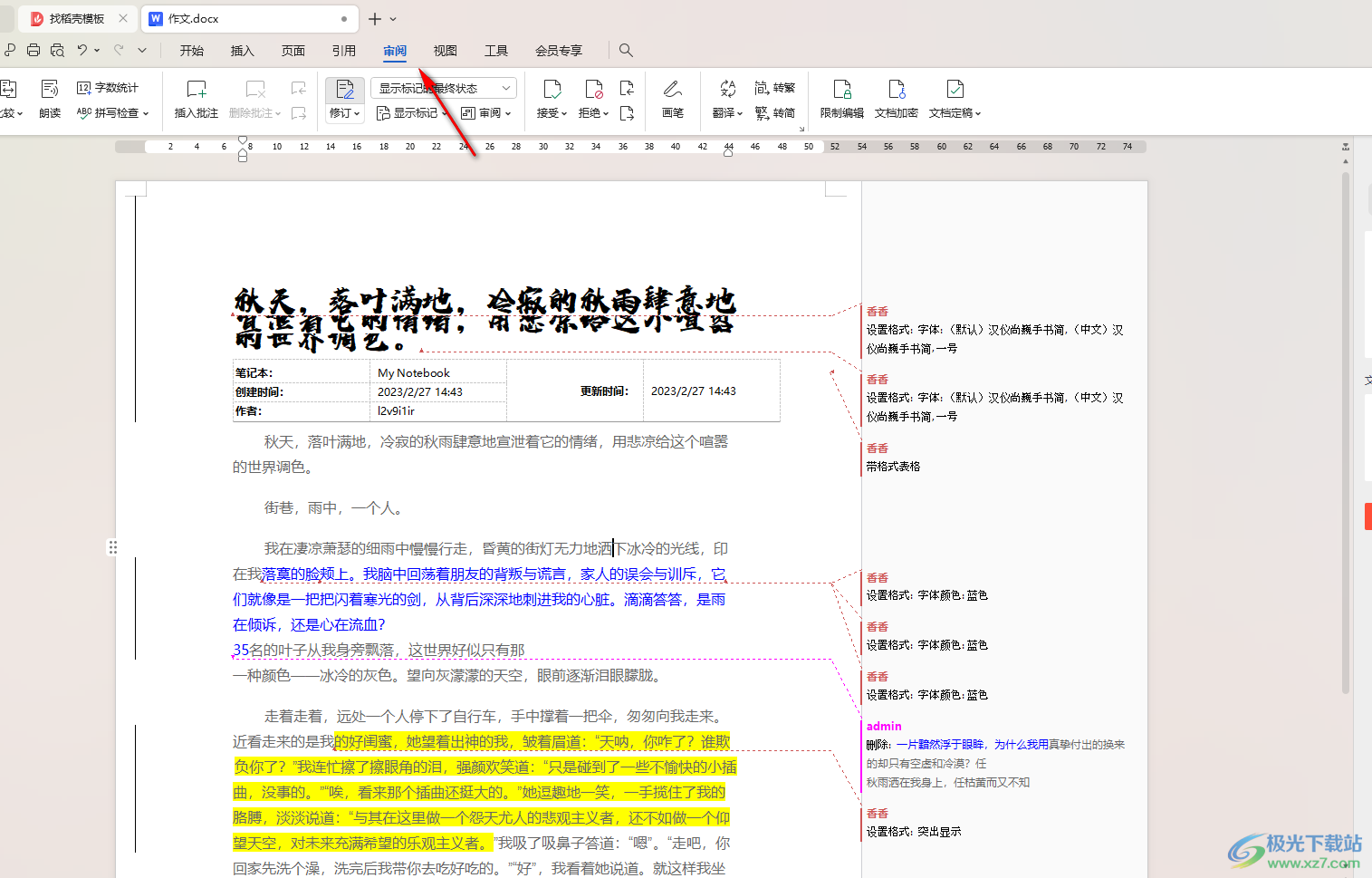
3.我们需要在工具栏中将【接受】选项找到,将其下拉按钮进行点击打开。
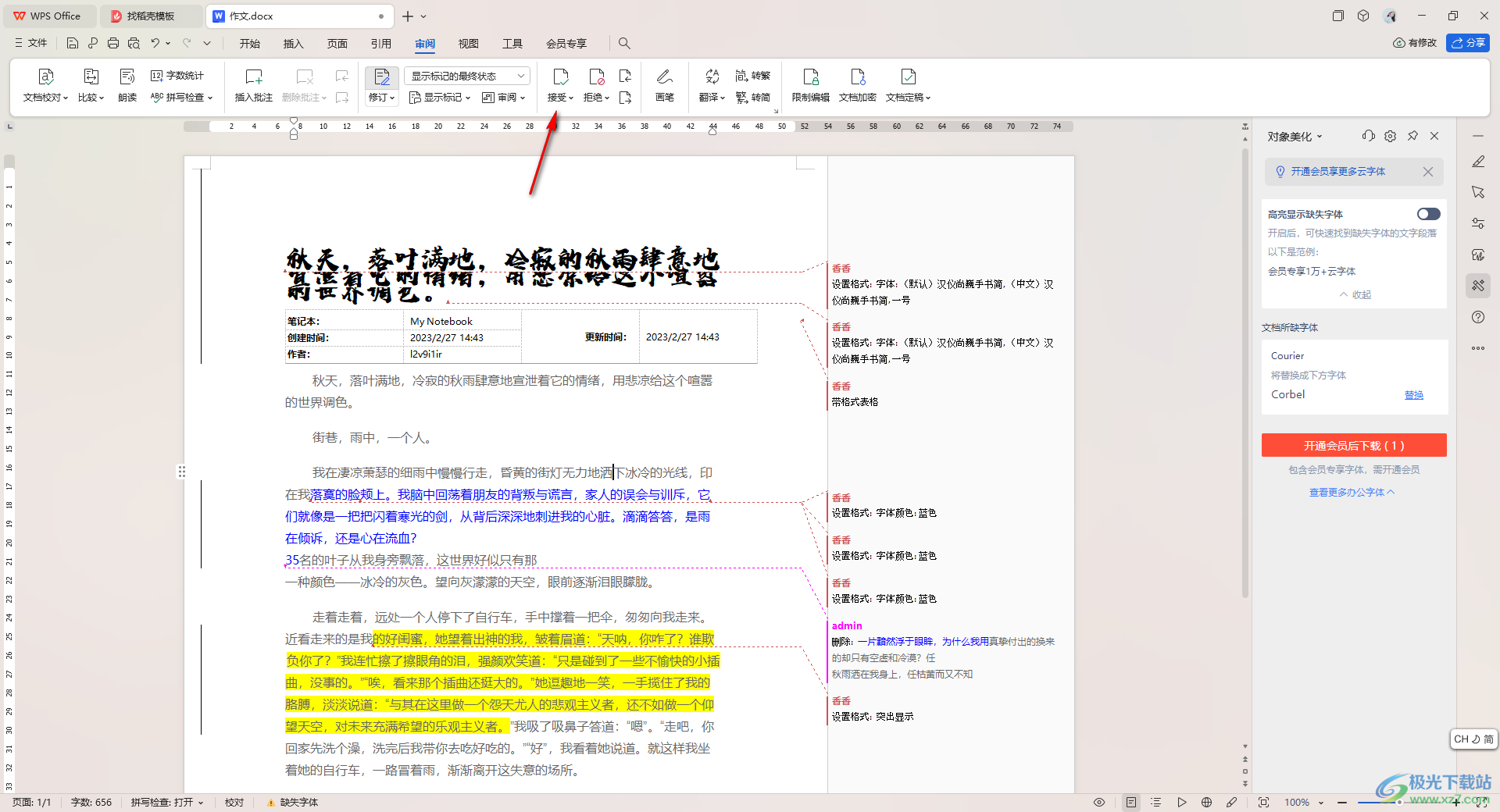
4.之后在展开的下拉列表中,我们将其中的【接受对文档所做的所有修订】选项进行点击一下。
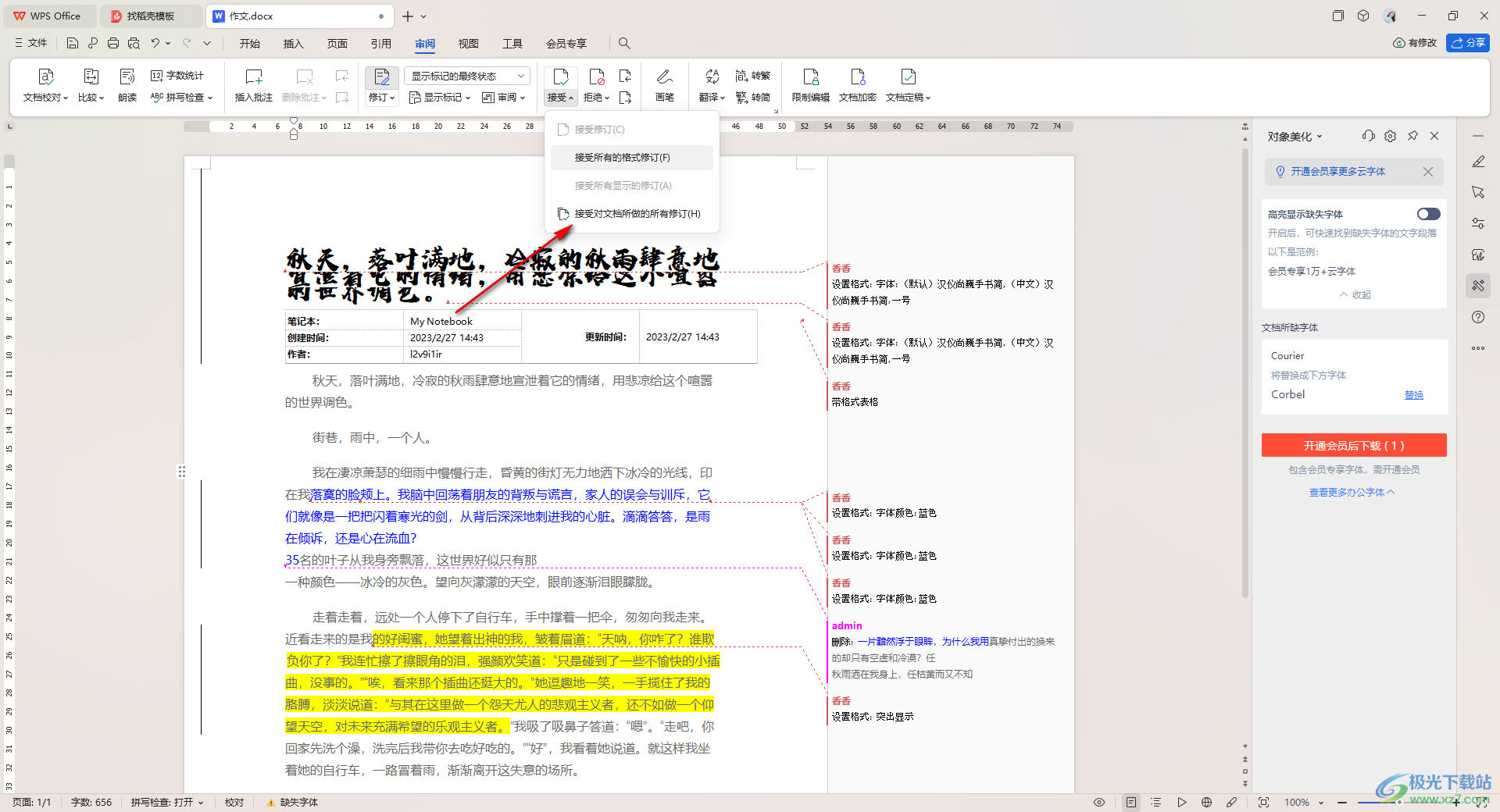
5.这时你就可以查看到我们的文档页面就会变得很干净,你可以点击左上角的保存图标将当前文档保存在电脑中即可。

以上就是关于如何使用WPS Word文档保存为清洁版的具体操作方法,我们对于修订的文档在进行访问的过程中,如果页面比较花哨不干净,我们可以将修订的文档设置成接受即可,接受对文档所做的所有修订,感兴趣的话可以操作试试。

大小:69.90 MB版本:v11.1.0.14309 最新版环境:WinAll, WinXP, Win7, Win10
- 进入下载

网友评论